תקן את קוד השגיאה 0xc7700112 ב-Windows 10
Miscellanea / / April 06, 2023
כשיטה נפוצה לתיקון הבעיות והשגיאות במחשבי Windows, מומלץ לעדכן את מערכת ההפעלה. עם זאת, הודעות מסוימות כמו קוד שגיאה 0xc7700112 מתרחשות בזמן שתהליך העדכון יש כמה תקלות. כעת הודעת השגיאה המתאימה לאירוניה הזו היא שגיאה 0xc7700112. כפי שצוין קודם לכן, זה מתרחש כאשר יש כמה תקלות או הפרעות בתהליך העדכון. המאמר הוא התשובה לשאלה שאולי צצה עד עכשיו, כלומר כיצד לתקן את קוד השגיאה 0xc7700112.
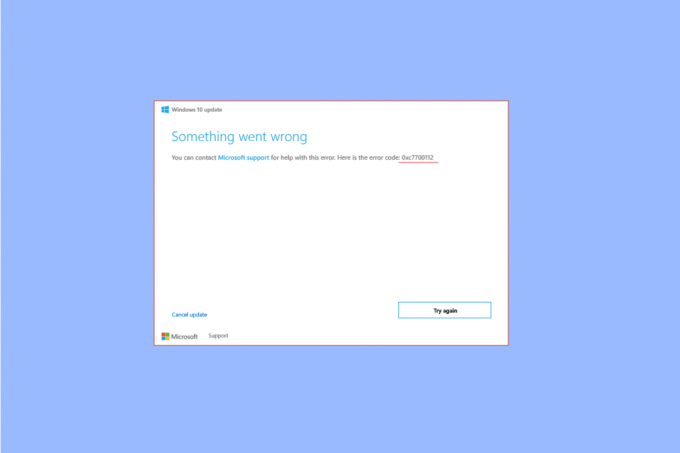
תוכן העניינים
- כיצד לתקן את קוד השגיאה 0xc7700112 ב-Windows 10
- שיטה 1: שיטות פתרון בעיות בסיסיות
- שיטה 2: בצע אתחול נקי
- שיטה 3: אפס את רכיבי Windows Update
- שיטה 4: הסר את ההתקנה של אפליקציות צד שלישי
- שיטה 5: נקה את ספריית הטמפ' של Microsoft
- שיטה 6: הסר ערכי התקנה של Windows יתומים
- שיטה 7: השתמש בכלי ליצירת מדיה של Windows
כיצד לתקן את קוד השגיאה 0xc7700112 ב-Windows 10
קוד השגיאה מתרחש בדרך כלל כאשר אתה מנסה לבצע אחת מהפעולות הבאות המפורטות להלן.
- שדרוג מערכת ההפעלה של המחשב מ ווינדוס 7, חלונות 8, או 8.1 ל חלונות 10 אוֹ 11 באופן ידני או באמצעות מדיית התקנה.
- הפעל את פותר הבעיות של Windows Update או את עוזר העדכון של Windows במחשב שלך כדי לתקן את הבעיה.
הגורמים לקוד השגיאה במחשב שלך מפורטים כאן.
- התנגשות של שני שדרוגים- אם שתי פעולות פועלות ברקע בזמן שאתה מנסה לשדרג את המחשב, אתה עלול להיתקל בשגיאה זו. לדוגמה, אם השדרוג האוטומטי מתנגש עם התקנת השדרוג הידנית באמצעות התקן המדיה, שגיאה זו עלולה להתרחש.
- מנהלי התקנים מיושנים- מנהלי ההתקן במכשיר שלך, כגון מנהל ההתקן הגרפי, עשויים להיות מיושנים או פגומים וקוד השגיאה 0xc7700112 עלול להתרחש.
- קבצי תוכנה זדונית- אם קבצי המערכת במחשב שלך פגומים, אתה עלול להיתקל בשגיאה זו.
- מערכת ההפעלה Windows מיושנת- סיבה נפוצה נוספת לקוד השגיאה היא מערכת ההפעלה המיושנת שאינה נתמכת על ידי המחשב המשודרג.
- ערכי התקנה יתומים- תהליך העדכון או השדרוג עלול להיעצר וערכי ההגדרה של התהליך הלא שלם עלולים לגרום לשגיאה.
שיטה 1: שיטות פתרון בעיות בסיסיות
כגישה שיטתית, השיטה הראשונה היא לנסות את שיטות פתרון הבעיות הבסיסיות שניתנו כאן.
1א. נתק התקני חומרה
אם חיברת התקני חומרה כמו מקלדת, עכבר, מדפסת וכו', נסה לנתק אותם מהיציאות ולאחר מכן נסה לעדכן את המחשב האישי שלך. זה יפחית את התהליכים הפועלים ברקע ותוכל לתקן את השגיאה בקלות.
1B. תיקון קבצי מערכת
לפעמים, הקבצים במחשב שלך עשויים להיות מותקפים על ידי תוכנות זדוניות וקבצי המערכת עשויים להיות פגומים. במקרים כאלה, תוכל לסרוק את המחשב לאיתור קבצים נגועים בווירוסים ולנקות אותם. עקוב אחר ההוראות במדריך שלנו ל תיקון קבצי מערכת במחשב באמצעות הקישור המופיע כאן כדי לתקן שגיאה 0xc7700112 ב חלונות 10.

1C. הפעל את פותר הבעיות של Windows Update
מכיוון שקוד השגיאה קשור לעדכון Windows, שיטה נוספת לתקן אותו היא להפעיל את פותר הבעיות של Windows Update. כדי לתקן את קוד השגיאה 0xc7700112, אתה יכול להשתמש במדריך כדי ללמוד את שיטה להפעיל את פותר הבעיות של Windows Update באמצעות הקישור שניתן כאן.

קרא גם:כיצד לתקן את שגיאת Windows Update 80072ee2
1D. השבת תוכנת אנטי-וירוס של צד שלישי (אם ישים)
אם אתה משתמש בתוכנת אנטי וירוס של צד שלישי, אתה עלול להתמודד עם קוד שגיאה זה. תוכנות כמו Norton דווחו כגורם העיקרי לשגיאה. אתה יכול השבת את תוכנת האנטי וירוס באופן זמני באמצעות ההוראות במדריך המופיע כאן.

1E. עדכן מנהלי התקנים
כפי שצוין כגורם, מנהל ההתקן המיושן במחשב שלך עשוי להיות הסיבה העיקרית לשגיאה. כדי לתקן זאת, אתה יכול לנסות לעקוב אחר המדריך שלנו עדכן מנהלי התקנים ב-Windows 10.
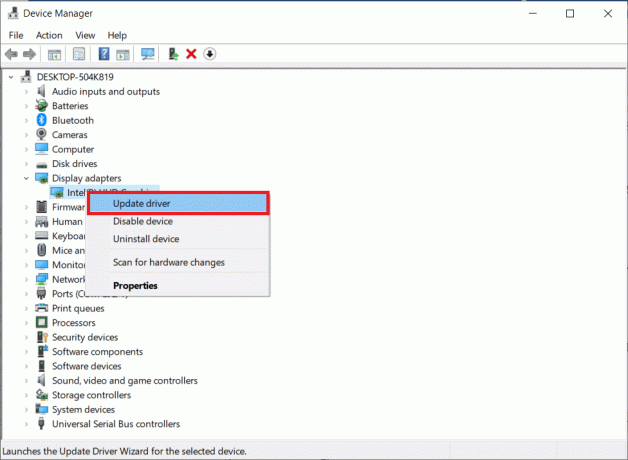
1F. עדכן את Windows
כשיטת פתרון בעיות אחרונה, אתה יכול לנסות לעדכן את מערכת ההפעלה Windows במחשב האישי שלך לגרסה העדכנית ביותר לאחר השלמת תהליך השדרוג. עקוב אחר ההוראות במדריך שניתן כאן כדי להכיר את השיטה הורד והתקן את העדכונים האחרונים של Windows 10 במחשב האישי שלך.

שיטה 2: בצע אתחול נקי
כמוצא אחרון לתיקון קוד השגיאה, בצע אתחול נקי במחשב שלך כדי לנקות את כל התקלות במערכת ההפעלה. עקוב אחר ההוראות במדריך שניתן כאן כדי ללמוד את השיטה אתחול נקי את המחשב כדי לפתור את השגיאה.
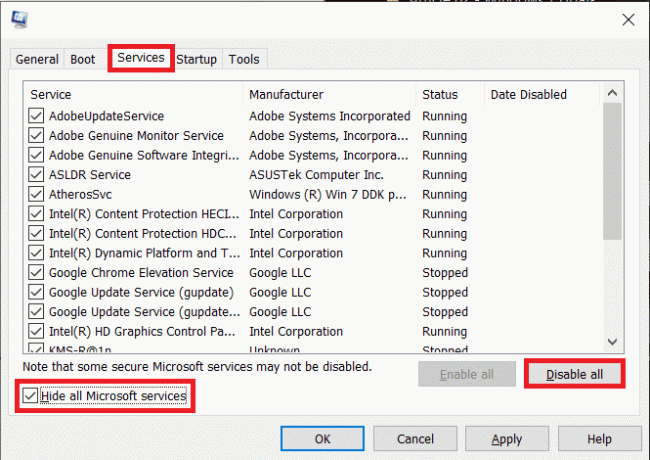
קרא גם:כיצד לתקן שגיאה 0x80070002 Windows 10
שיטה 3: אפס את רכיבי Windows Update
מכיוון שקוד השגיאה מתרחש בעיקר בגלל תהליך השדרוג, אתה יכול לנסות לתקן את רכיבי Windows Update. קרא את המדריך על איפוס הרכיבים השתמש בקישור שניתן כאן ופעל לפי ההוראות כדי לתקן את קוד השגיאה 0xc7700112.
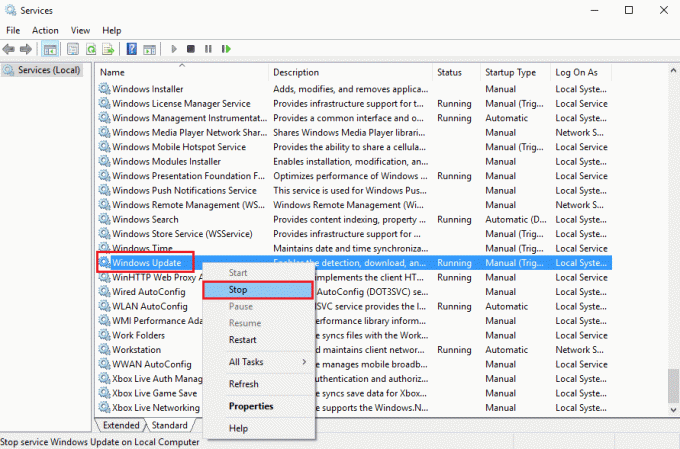
שיטה 4: הסר את ההתקנה של אפליקציות צד שלישי
לפעמים, אפליקציות הצד השלישי במחשב שלך עלולות להתנגש עם התהליכים הבסיסיים של מערכת ההפעלה Windows. כדי לתקן את קוד השגיאה, אתה יכול לנסות להסיר את ההתקנה של אפליקציות אלה מהמחשב שלך באמצעות לוח הבקרה.
1. הקש על מפתח Windows, הקלד לוח בקרה, ולחץ על לִפְתוֹחַ.

2. הגדר את הצג לפי >קטגוריה. לאחר מכן, ב- תוכניות קטגוריה, לחץ על הסר התקנה של תוכנית אוֹפְּצִיָה.

3. בחר את אפליקציה של צד שלישי מהרשימה ולחץ על הסר את ההתקנה כפתור בסרגל בחלק העליון.

4. עַכשָׁיו, להסיר את ההתקנה של האפליקציה בהתאם להוראות שניתנו אם יש.
קרא גם: תקן את קוד השגיאה 0x80d0000a ב-Windows 10
שיטה 5: נקה את ספריית הטמפ' של Microsoft
אם ישנם קבצים רבים בספריית Microsoft Temp במחשב האישי שלך, אתה עלול להיתקל בשגיאה זו. על ידי ניקוי הקבצים בתיקייה, תוכל לתקן את קוד השגיאה 0xc7700112.
1. הקש על Windows + R מפתחות לפתיחת לָרוּץ תיבת דיאלוג.
2. סוּג C:\$Windows.~BT ולחץ על בסדר כדי לפתוח את התיקיה.

3. הקש על מקשי Ctrl + A בו זמנית כדי לבחור את כל הקבצים, לחץ לחיצה ימנית עליהם ובחר את ה לִמְחוֹק אוֹפְּצִיָה.
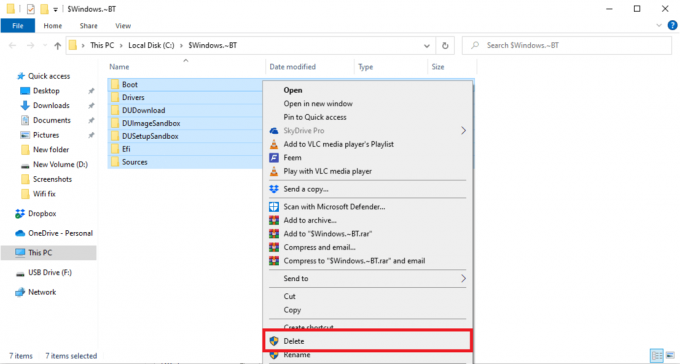
4. אם תתבקש ב- UAC חלון, לחץ על כן לחצן כדי לאשר את הבחירה.
שיטה 6: הסר ערכי התקנה של Windows יתומים
קוד השגיאה מתרחש בעיקר אם הערכים של תהליך השדרוג של Windows נעצרים באמצע. אתה יכול לבצע את השלבים שניתנו בשיטה זו כדי לנקות את כל הערכים של הגדרת Windows היתומה כדי לתקן את קוד השגיאה 0xc7700112.
1. לחץ על מפתח Windows, הקלד שורת פקודה, ולחץ על הפעל כמנהל.

2. הקש על כן כפתור על בקרת חשבון משתמש חלון הנחיה להענקת זכויות ניהול לאפליקציה.
3. הקלד את ה bcdedit /enum הכל הפקודה ולחץ על מקש Enter כדי להציג את הערכים של הגדרת החלונות היתומים.
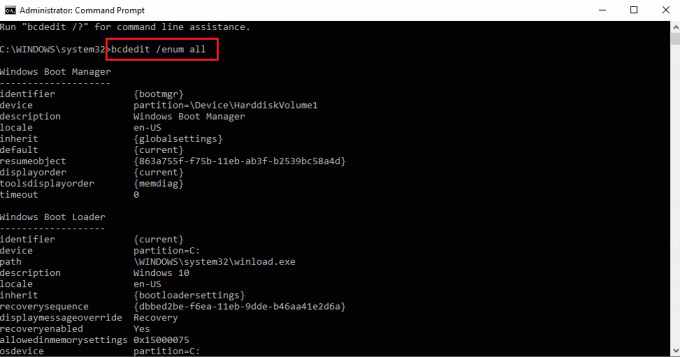
4. בצע את הפעולות הבאות פקודה כדי לאסוף את הנתונים הזמינים בקובץ הטקסט.
bcdedit /enum all > D:\bcd.txt
הערה: כאן, D:\ ה-bcd.text הקובץ יישמר במחיצת D. החלף את הערך אם ברצונך לשמור את הנתונים בספרייה אחרת בשם אחר.
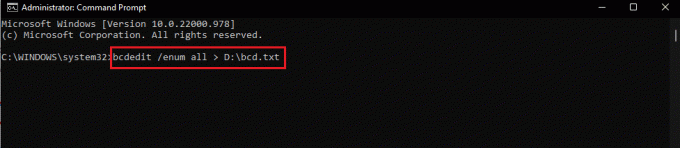
5. הקלד את הדברים הבאים פקודה ולחץ על מקש Enter כדי למחוק את המזהה המסוים.
bcdedit /מחק
הערה 1: במקום ה, עליך ללחוץ על Ctrl+V מקשים כדי להדביק את המזהה שהעתקת.
פתק 2: אתה יכול להקליד את הפקודה bcdedit /enum all > D:\bcdConfig.txt כדי לשמור את כל הערכים בקובץ bcdConfig.txt בתוך ה דיסק מקומי (D:) נהיגה. ניתן להשתמש בקובץ זה למטרות עיון.
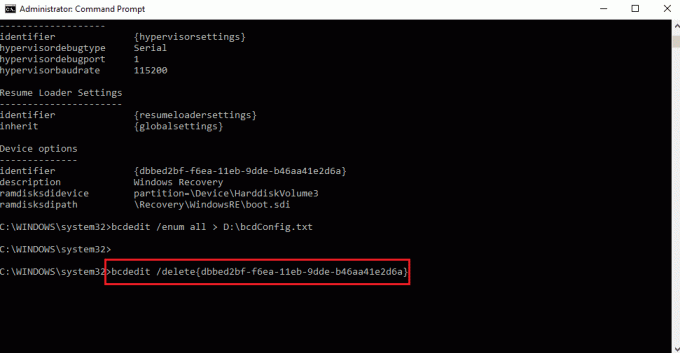
קרא גם:תקן את קוד שגיאת מערכת 1231 ב-Windows 10
שיטה 7: השתמש בכלי ליצירת מדיה של Windows
מכיוון שקוד השגיאה מתרחש בעיקר עקב שדרוג מערכת ההפעלה של Windows, אתה יכול לנסות לשדרג את מערכת ההפעלה באופן ידני באמצעות התקן התקנת המדיה. אתה יכול לעקוב אחר ההוראות במדריך שניתן כאן כדי לדעת כיצד ליצור מדיית התקנה של Windows 10 עם כלי יצירת מדיה במחשב האישי שלך.
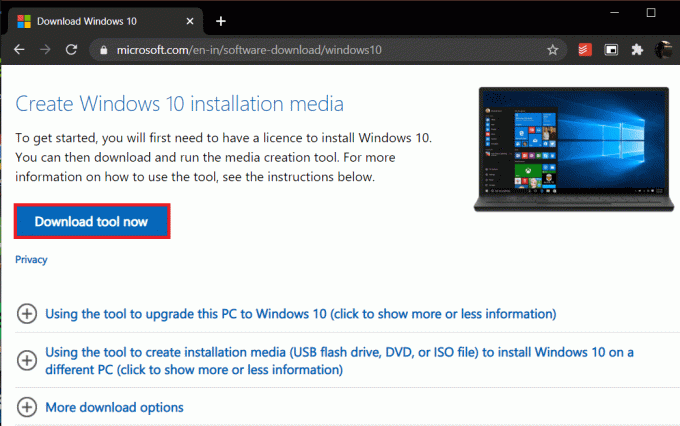
מוּמלָץ:
- כיצד להשתמש בצ'אט קולי ב-H1Z1 PS4
- תקן שגיאה 0xc0aa0301 ב-Windows 10
- תקן את קוד השגיאה 0x8009000f 0x90002 ב-Windows 10
- תקן את קוד השגיאה 0x8078012D ב-Windows 10
המאמר דן בתשובות לשאלה כיצד לתקן קוד שגיאה 0xc7700112. נא לציין את השיטה שהייתה יעילה בניקוי שגיאה 0xc7700112. כמו כן, השתמש בסעיף ההערות למטה כדי לעזור לנו להרוויח את ההצעות והשאילתות שלך.

אילון דקר
אילון הוא סופר טכנולוגי ב-TechCult. הוא כותב מדריכי הדרכה כבר כ-6 שנים וכיסה נושאים רבים. הוא אוהב לכסות נושאים הקשורים ל-Windows, אנדרואיד, ואת הטריקים והטיפים האחרונים.



